[100% funcionando] Código para Desbloquear Celular pela Chamada de Emergência
 Tadeu Micael
Tadeu Micael- Atualizado em 2024-01-12 iOS 17
Pode ser um pesadelo esquecer a senha do seu dispositivo e não conseguir desbloqueá-lo. Quando mantemos várias senhas de conta, frequentemente esquecemos as senhas dos nossos dispositivos. Lembre-se das senhas das suas contas de e-mail, dispositivos móveis e redes sociais, por exemplo. Se não conseguir lembrar a senha do seu dispositivo, não deve se preocupar. Você pode usar várias métodos para desbloquear o seu iPhone. Descubra meu celular só faz chamada de emergencia como desbloquear neste artigo.
- Parte 1. É Possível Usar Código para Desbloquear Celular pela Chamada de Emergência?
- Parte 2. Como Usar Código para Desbloquear Celular pela Chamada de Emergência[Apenas iOS 6.1]?
- Parte 3. Como Desbloquear a Tela de Bloqueio do iPhone Sem Usar o Hack de Chamada de Emergência [Versões Completas do iOS]?
- Parte 4. Perguntas Frequentes sobre o Desbloqueio do iPhone Usando o Hack de Chamada de Emergência
Parte 1. É Possível Usar Código para Desbloquear Celular pela Chamada de Emergência?
Sim, é possível usar código para desbloquear celular pela chamada de emergência. Mas o seu dispositivo iOS deve estar rodando no iOS 6.1, e a taxa de sucesso é baixa. O método de chamada de emergência pode ajudar a desbloquear o seu iPhone se estiver usando uma versão desatualizada do iOS, como o iOS 6.1. A Apple identificou o problema e decidiu corrigi-lo em iterações posteriores do iOS. Portanto, o método pode não funcionar se tiver uma versão mais recente do iOS.
Parte 2. Como Usar Código para Desbloquear Celular pela Chamada de Emergência[Apenas iOS 6.1]?
Ao desbloquear o iPhone, muitas pessoas procuram maneiras de desbloquear o iPhone usando o hack de chamada de emergência 2022. Isso pode ser uma abordagem útil. Mas depende da versão do iOS instalada no iPhone que você precisa desbloquear e do modelo do dispositivo.
Saiba como contornar a tela de bloqueio do iPhone usando a chamada de emergência:
Passo 1: Deslize o seu iPhone para desbloqueá-lo. Insira qualquer senha. Para que este método funcione, a senha deve estar incorreta.
Passo 2: Cancele a tela de senha no seu iPhone. Deslize para desbloquear mais uma vez, pressione o botão de Chamada de Emergência. Mantenha pressionado o botão Liga/Desliga até que o interruptor de alternância apareça. Selecione Cancelar. A barra de tarefas no topo da tela do iPhone deve mudar para uma cor azul brilhante.
Passo 3: Clique no botão de chamada de emergência, em seguida, clique imediatamente no botão Cancelar após discar 112 (um número de emergência semelhante ao 911). Para desligar a tela do seu iPhone, pressione e libere rapidamente o botão de energia.
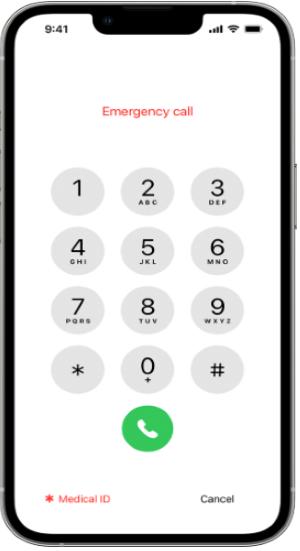
Passo 4: Pressione o botão Liga/Desliga ou o botão Início para ligar a tela novamente após ela ter sido desligada. Deslize mais uma vez para desbloquear. Aproximadamente três segundos após pressionar o botão de energia, clique no botão de Chamada de Emergência antes que o controle deslizante de desligamento apareça na tela. O iPhone agora deve estar desbloqueado e você ativou o iPhone usando a chamada de emergência com sucesso.
Ao ler isso, você pode saber como desbloquear celular pela chamada de emergência. No entanto, essas etapas podem desbloquear um iPhone usando o iOS 6.1, mas não lhe darão controle total sobre o dispositivo. Se deseja desbloquear um iPhone rodando iOS 6.1 ou posterior, recomendamos vivamente outras ferramentas profissionais, como UltFone Toolkit - Desbloqueio de Tela iOS.
Parte 3. Como Desbloquear a Tela de Bloqueio do iPhone Sem Usar o Hack de Chamada de Emergência [Versões Completas do iOS]
O hack de emergência pode não funcionar se você tiver uma versão mais recente do iOS. Não se preocupe, no entanto. Se o truque não funcionar para você, aqui está um método mais simples para desbloquear a tela de bloqueio do iPhone sem usar a chamada de emergência, truques de desbloqueio de iPhone via UltFone Toolkit - Desbloqueio de Tela iOS. Esta é uma Ferramenta Poderosa para Qualquer Situação de Tela de Bloqueio. Qualquer pessoa que queira resolver rapidamente os problemas da tela de bloqueio do iOS precisa do UltFone iOS Screen Unlock. Senhas esquecidas, dispositivos desativados, uma tela que não funciona adequadamente e outros problemas de tela de bloqueio são facilmente e com sucesso resolvidos por este programa robusto.
- Desbloqueio do iPhone/iPad com um clique sem usar o hack de chamada de emergência
- Contorna todas as telas de bloqueio do iPhone: incluindo senha de 4 dígitos/6 dígitos, Touch ID e Face ID
- Desbloqueio do Tempo de Tela (sem perda de dados) e MDM com facilidade
- Compatível com as últimas versões do iOS 17/iPadOS 17 e modelos do iPhone 14
Recursos principais do UltFone Toolkit - Desbloqueio de Tela iOS:
Aqui estão os passos simples sobre como desbloquear o celular sem usar o truque de chamada de emergência:
- Passo 1Baixe e instale o UltFone Toolkit no seu computador, escolha a função "Desbloqueio de Tela iOS", em seguida, clique em "Iniciar" para começar a remover a tela de bloqueio no iPhone.
- Passo 2Conecte seu iPhone ao computador e o software o detectará automaticamente. Clique em "Próximo" na interface principal.
- Passo 3Escolha um caminho de salvamento e clique em "Baixar" para baixar o pacote de firmware mais recente.
- Passo 4Clique em "Iniciar Remoção" para remover a tela de bloqueio do iPhone.
- Passo 5Parabéns! A tela de bloqueio do seu iPhone foi removida com sucesso.






Parte 4. Perguntas Frequentes Sobre o Desbloqueio do iPhone Usando o Truque de Chamada de Emergência
Q1: Como faço uma chamada de emergência sem desbloquear meu telefone?
Você ainda pode discar por ajuda em uma chamada de emergência e procurar um ID médico em um iPhone mesmo se estiver bloqueado.
Selecione "Emergência" na tela de bloqueio > Disque um número.
Procure por um ID médico:
Você pode procurar por um ID médico no iPhone de alguém se precisar de ajuda e a pessoa não estiver respondendo. O ID médico fornece detalhes sobre a pessoa, como alergias, problemas médicos e informações de contato, que podem ser cruciais em uma emergência.
Q2: Como abrir o modo de emergência no iPhone?
Você pode abrir o modo de emergência no iPhone seguindo as etapas:
1. Pressione e segure o botão lateral e um dos botões de volume até que o controle deslizante de Emergência SOS apareça.
2. Para entrar em contato com os serviços de emergência, mova o controle deslizante de Emergência SOS. Se você continuar segurando os botões laterais e de volume após o término da contagem regressiva, em vez de mover o controle deslizante, um alerta será ativado e seu iPhone discará 911.
Conclusão
Desbloquear o iPhone usando o truque de chamada de emergência pode ter sido eficaz no passado para desbloquear iPhones com versões mais antigas do iOS, mas não é mais confiável ou seguro. Os usuários devem usar o UltFone iPhone Unlock para desbloquear iPhones de forma segura. Experimente a melhor maneira e técnica mais avançada para desbloquear seu iPhone!




